Cet article a été rédigé avec la collaboration de nos éditeurs(trices) et chercheurs(euses) qualifiés(es) pour garantir l'exactitude et l'exhaustivité du contenu.
L'équipe de gestion du contenu de wikiHow examine soigneusement le travail de l'équipe éditoriale afin de s'assurer que chaque article est en conformité avec nos standards de haute qualité.
Cet article a été consulté 3 401 fois.
Apprenez dès aujourd'hui à convertir un fichier TIFF en PDF. Le format TIFF existe bien avant le format PDF, mais il est moins compatible avec les sites et logiciels habituels que les fichiers PDF. Vous avez la possibilité de transformer un document TIFF en PDF grâce à une plateforme de conversion gratuite en ligne. Vous pouvez également utiliser le convertisseur intégré d'Adobe Acrobat si vous disposez d'un compte payant sur le site du développeur.
Étapes
Méthode 1
Méthode 1 sur 2:Utiliser une plateforme de conversion en ligne
-
1Allez sur le site de conversion. Visitez ce site depuis votre navigateur Internet.
-
2Cliquez sur SÉLECTIONNER. Cette option se trouve au milieu de la page. Lorsque vous cliquez dessus, une fenêtre de l'Explorateur de fichiers (Windows) ou du Finder (Mac) s'ouvrira.
-
3Choisissez votre fichier TIFF. Cliquez sur le document TIFF que vous désirez convertir en PDF.
- D'abord, vous devriez peut-être ouvrir l'emplacement du fichier en cliquant sur le dossier dans lequel cela se trouve à gauche de la fenêtre.
-
4Cliquez sur Ouvrir. Ce bouton se situe dans le coin inférieur droit de la fenêtre. Lorsque vous cliquez dessus, l'importation du fichier vers le site commencera.
-
5Attendez que le fichier se charge. Dès que l'importation finit, vous verrez apparaitre un bouton TÉLÉCHARGER en bas de la miniature du fichier au milieu de la page.
-
6Cliquez sur TÉLÉCHARGER. Ce bouton se trouve en bas du fichier et lorsque vous cliquez dessus, vous téléchargerez le fichier PDF converti sur votre ordinateur.
- Le fichier téléchargé s'ouvrira avec le lecteur PDF par défaut de votre ordinateur lorsque vous cliquez deux fois dessus.
Publicité
Méthode 2
Méthode 2 sur 2:Utiliser Adobe Acrobat
-
1Veillez à télécharger la version payante d'Adobe Acrobat. La version de ce logiciel dont disposent la plupart des gens a la possibilité d'ouvrir des fichiers et non de les convertir. Vous devriez donc acheter la version payante d'Adobe Reader avant de pouvoir convertir des fichiers PDF en d'autres formats.
- Si vous ne voulez convertir qu'un seul document, vous pouvez télécharger une version d'essai d'Adobe Acrobat Pro DC sur la page de téléchargement du développeur. Cette version vous permettra d'utiliser les fonctionnalités payantes pendant un certain temps.
-
2Ouvrez Adobe Acrobat. Le logiciel est représenté par le logo triangulaire d'Adobe inscrit sur un fond noir.
-
3Cliquez sur Fichier. Cette option se trouve dans le coin supérieur gauche de la fenêtre et lorsque vous cliquez dessus, un menu déroulant apparaitra.
-
4Sélectionnez Créer. Il s'agit de la deuxième option du menu déroulant qui apparait lorsque vous cliquez sur Fichier. Lorsque vous y passez la souris, un menu contextuel s'ouvrira.
-
5Choisissez Fichier PDF à partir d'un fichier. Cette action fera apparaitre une fenêtre de l'Explorateur de fichiers (Windows) ou du Finder (Mac).
-
6Sélectionnez le fichier TIFF. Cliquez sur le document TIFF que vous voulez convertir en PDF.
- D'abord, vous devriez peut-être ouvrir l'emplacement du fichier en cliquant sur le dossier dans lequel cela se trouve à gauche de la fenêtre.
-
7Cliquez sur Ouvrir. Ce bouton se situe dans le coin inférieur droit de la fenêtre. Lorsque vous cliquez dessus, le fichier TIFF sera importé dans le logiciel.
-
8Patientez que le processus de conversion se termine. Une fois que le fichier se charge dans Adobe Acrobat, le logiciel effectuera automatiquement la conversion du document en PDF.
- Si vous ne vous êtes pas encore connecté à votre compte Adobe par défaut, vous serez d'abord invité à entrer votre mot de passe ainsi que votre adresse électronique.
-
9Enregistrez le fichier PDF converti. Pour ce faire, cliquez sur Fichier et sélectionnez Enregistrer à partir du menu déroulant. Choisissez ensuite l'emplacement de sauvegarde, renommez le fichier et cliquez sur Enregistrer.
- Il se peut que vous cliquiez sur Télécharger afin de sauvegarder le fichier PDF sur votre ordinateur.
Publicité
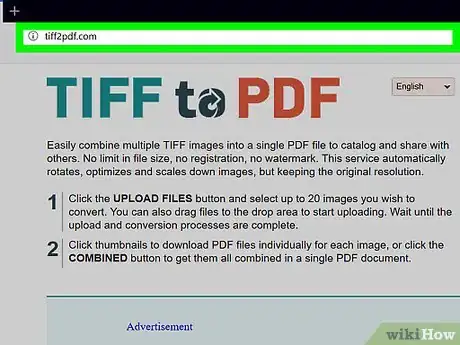
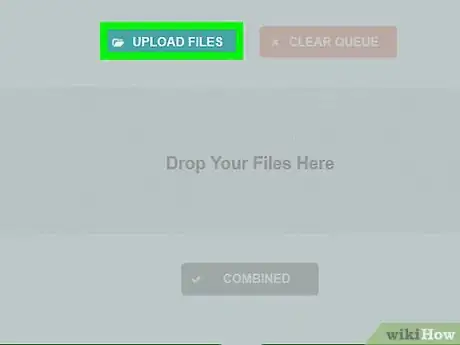
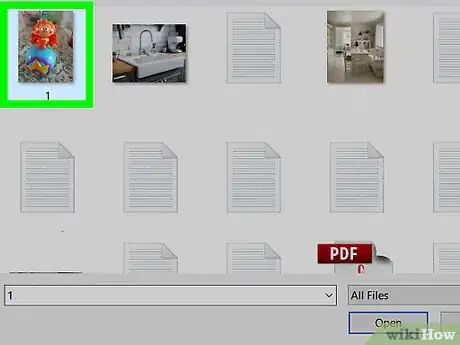
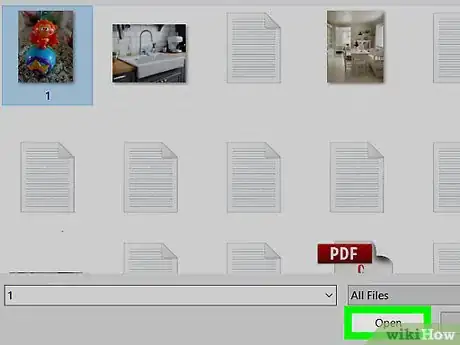
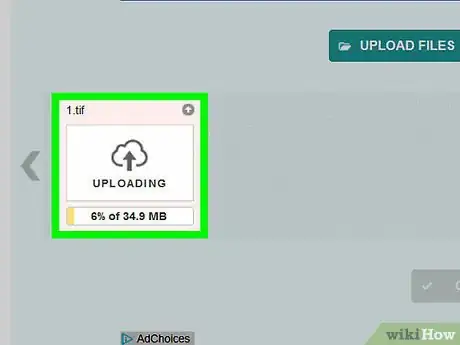
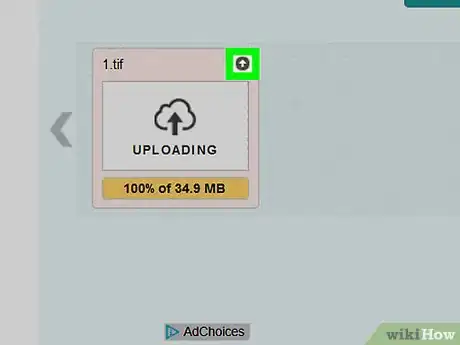
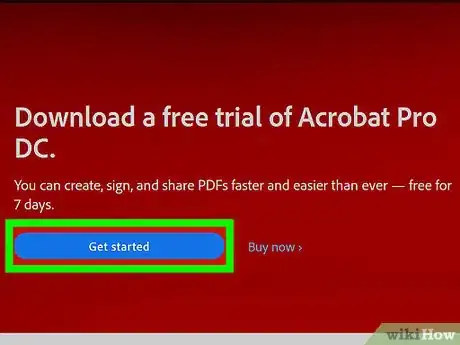
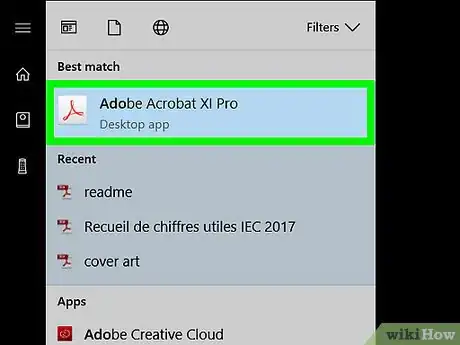
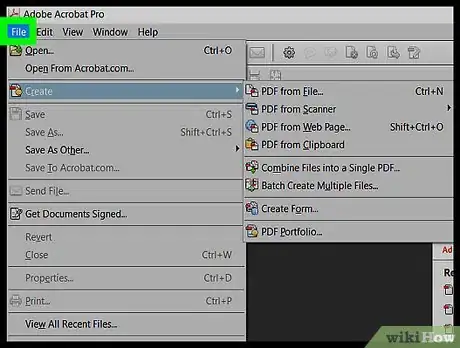
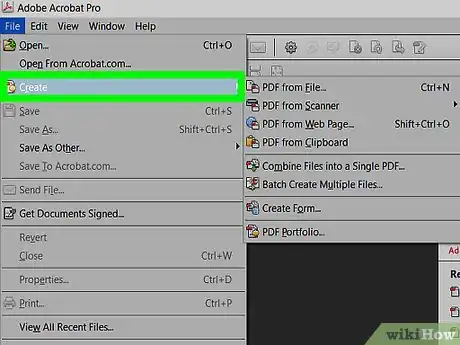
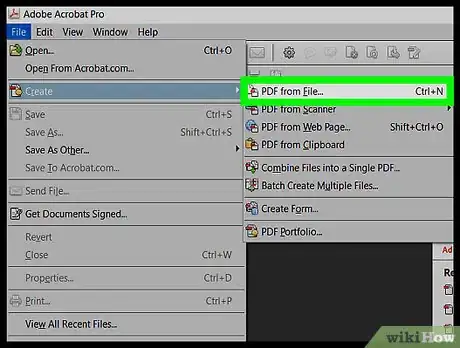
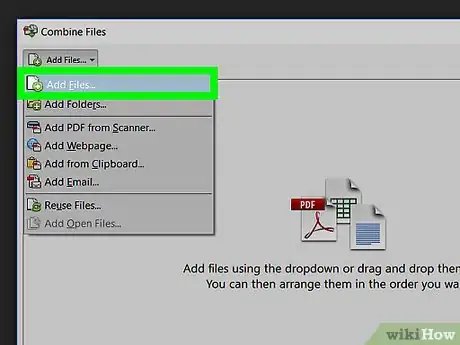
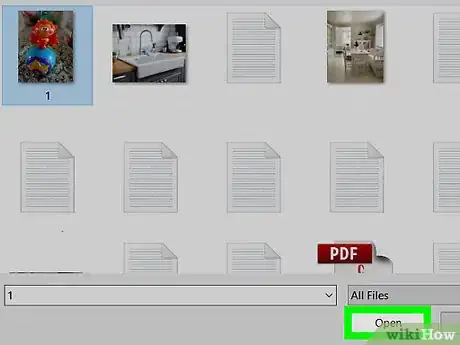
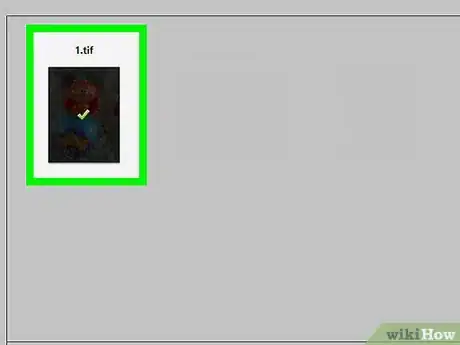
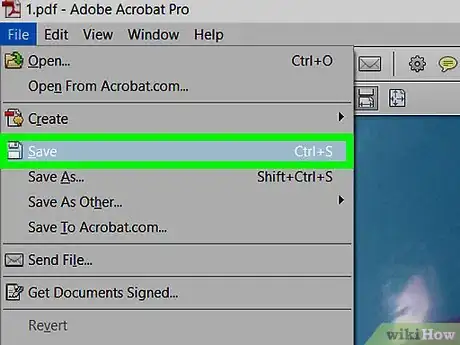


















L'équipe de gestion du contenu de wikiHow examine soigneusement le travail de l'équipe éditoriale afin de s'assurer que chaque article est en conformité avec nos standards de haute qualité. Cet article a été consulté 3 401 fois.